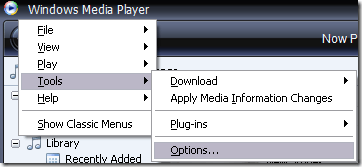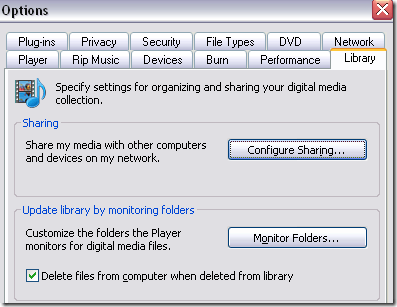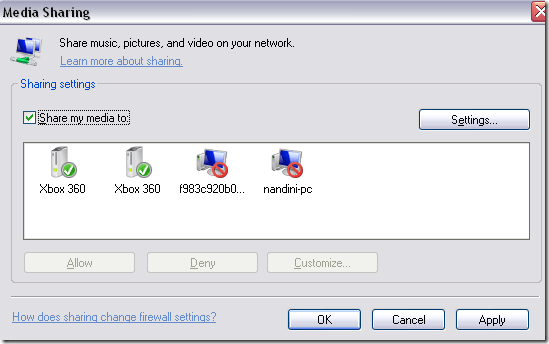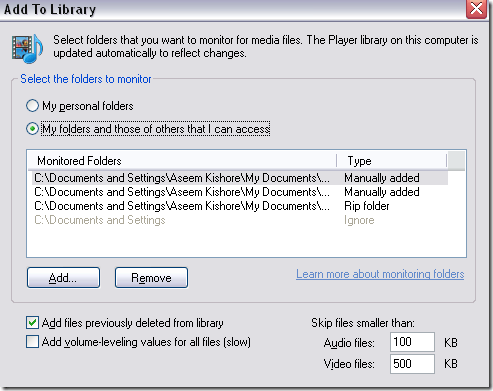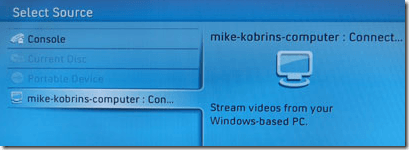最近、Xbox 360エリートを購入しました。ゲームはすばらしく、Xbox Liveサブスクリプションサービスは魅力的です。しかし、ゲーム以外では、Xbox 360でできることは他にもたくさんあります。
たとえば、HDビデオ、音楽、写真を家庭用PCからXboxにストリーミングして、テレビで見ることができます。したがって、XboxのNetflixストリーミングオプションでは十分ではない場合、PCからXboxにビデオストリーミングをセットアップするのは非常に簡単です。
実際にビデオをストリーミングする方法はいくつかありますXboxは、私はWindows Media Playerのセットアップについて話します。
Windows Media PlayerをXboxストリーミング用にセットアップする
Windows Media Playerをビデオ、画像、音楽ストリーミング用にセットアップするには、次の手順を実行します。
1。 Window Media Playerを開き、[ツール]、[オプション]の順にクリックします。メニューが表示されていない場合は、まずALTキーを押します。
[オプション]ダイアログで[ライブラリ]タブをクリックすると、共有するセクションと監視するフォルダが表示されます。
3である。 [共有を設定]ボタンをクリックし、Xbox 360の電源がオンになっていることを確認します。これでリストボックスに表示されます。共有を有効にするには、[共有する]ボタンをクリックします。リストボックスのXbox 360アイコンをクリックし、許可ボタンをクリックします。ご覧のように、XboxはすでにこのPCのメディアにアクセスできます。
[許可]をクリックすると、アイコンの上に緑のチェックアイコンが表示されます。
p>5。 カスタマイズボタンをクリックして、Xboxと共有したいものを設定します。 デフォルト設定を使用"を選択することをお勧めします。
6。 [OK]をクリックし、もう一度[OK]をクリックして元の[オプション]ダイアログボックスに戻ります。
7ここで、Xbox 360に表示するフォルダを設定するには、[モニタフォルダ]をクリックします。個人用フォルダを選択すると、マイドキュメントフォルダとその他のシステムフォルダが自動的に選択されます。他のオプションを選択して、監視するフォルダを手動で選択できるようにしました。
「追加」または「削除」をクリックして、ビデオ、オーディオ、または画像を含むフォルダを選択します。 [OK]をクリックし、[オプション]ダイアログボックスの[OK]をクリックします。これでWindows Media Playerの設定が完了しました。
8。あなたのXboxでは、コントローラーの中央にある緑色のXboxボタンをクリックしてください。
メディア]タブに移動し、[音楽、写真、または動画]を選択します。
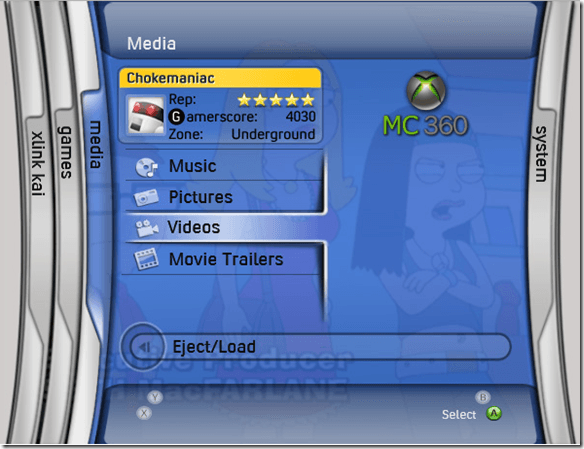
10。 Xboxはコンピュータ上のWindows Media Playerの共有を自動的に検出し、コンピュータの名前を表示します。
コンピュータ名を選択すると、今の場合と同じようにメディアフォルダをブラウズすることができます。それでおしまい!これで、あなたのPCからあなたのホームビデオをストリーミングし、あなたのXboxを使ってテレビで見ることができます。お楽しみください!